
音声編集ソフトって使っていますか?
映像だけではなく、音声配信アプリも一般的になって、スマホを使ったアップロードがどんどん身近になっています。
そんなとき、録音した音声をそのままネットに上げるのではなく、音声編集ソフトでひと工夫して配信できたらさらに楽しい!そんな時に活躍するのが、音声編集ソフトです。
そこで、今回の記事では、無料の音声編集ソフトを最新のランキング形式でご紹介します。
音声編集ソフト(無料版)の選び方

基本機能のみを備えた初心者向けソフトから、上級者も満足できる高度な機能を備えたソフトがラインナップしています。
そこで、ソフト選びのポイントを5つご紹介します。
(1)対応ファイルフォーマットは?
(2)機能は?
(3)動作環境とOSは?
(4)全ての機能が完全フリーか?
(5)初心者でも簡単か?
一つだと見ていきましょう。
(1)対応ファイルフォーマットは?

機能や使いやすさは気に入っても、欲しいフォーマットに非対応であれば無意味です。なので、まずは対応ファイルフォーマットを確認しましょう。
メジャーなフォーマットと言えばMP3やWAV、AACです。中でもサイズが小さめのMP3は汎用的で、多くのソフトで対応しています。
別のソフトでフォーマットを変換するという手もあるので、もし必要なフォーマットがわからなければ、とりあえずMP3対応のソフトをインストールしておくのがベターです。
(2)機能は?
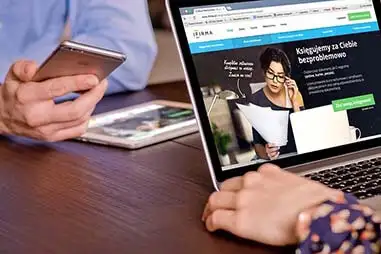
フリーソフトであっても、音声を切り取ったり簡単にエフェクトをかけたりできる程度のソフトから、動画編集まで可能なソフトまであります。
これから試しに使ってみようというなら、最低限の機能として、カットやトリミングといった基本機能が搭載されている音声編集ソフトを選びましょう。
理由は、あまり多くの機能があっても使いこなせないからです。機能数が少なければ、当然操作も簡単。慣れてきたら機能が多いソフトに切り替えるというのも一つの手です。
(3)動作環境とOSは?

より快適に音声編集作業を行うのであれば、手持ちのパソコンのOSとCPU、メモリを確認しておきましょう。
パソコンのスペックがソフトのスペックを下回っていると、動作不良を起こしたり、そもそもインストールができなかったりといったことが起こり得ます。
とはいえ、一般的には無料のソフトであれば、有料のソフトより容量が大きくはありません。
(4)全ての機能が完全フリーか?

ソフト選びには、どこまでの機能がフリーで使えるのかも重要です。
無料ソフトの中には、全ての機能が完全無料で使えるものから、高度な機能は有料オプションのものあるのでご注意を。
ダウンロードする前に、どこまでの機能が無料で使えるのかをしっかりと調べておきましょう。
(5)初心者でも簡単か?
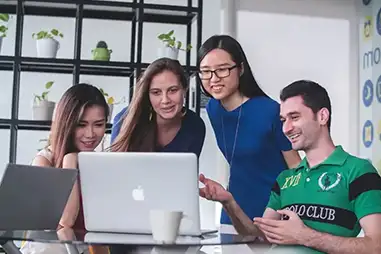
初めて音声編集ソフトを使う初心者ほど、簡単で使いやすいソフトを選びましょう。同時に、使いやすさを備えながらも高い機能も備えているソフトを選ぶことをおすすめします。
また、日本語に対応しているかどうかも、使いやすさという点で重要なポイントです。
操作に不慣れな間は、外国語表示では操作方法を覚えるのにより時間がかかりますので、日本語表示対応のものを選んだ方が良いでしょう。
音声編集ソフト・無料版7選

ここからは、音声編集ソフト7選(無料版)をご紹介します。
まずは一覧表です。
① Sazanami|有料ソフトが無料化した高機能音声編集ソフト
② VocalShifter LE|音楽編集を行うなら最適な無料ソフト
③ mp3DirectCut|シンプルなフリーソフト
④ Sound Engine Free|簡易編集モードが初心者に嬉しい
⑤ WavePad|日本語対応の無料音声編集ソフト
⑥ Audacity|無料の音声編集ソフトでは1番おすすめ!
⑦ FilmoraPro|無料でありながら動画編集まで可能
こちらも一つずつご紹介します。
① Sazanami|有料ソフトが無料化した高機能音声編集ソフト

フリーソフトの割には高度な編集が可能で使いやすいと評判の良い音声編集ソフト。元々は有料のソフトでしたが、機能性は落とさず無料になりました。
メジャーなフォーマットに対応しているだけでなく、CDやマイクからの録音でデータを取り込むことも可能。
基本機能が充実しており、高度な機能も搭載しています。特にエフェクト機能が優れており、リバーブ(残響)はマイクの距離や角度、部屋の大きさまで細かく指定することが可能。
細かいところを妥協せず、オリジナルな音声に仕上げたい方におすすめです。
|
無料音声編集ソフト Sazanami シングルトラックでの編集
| 対応OS | 対応ファイル形式(入力) | 対応ファイル形式(出力) | |
|---|---|---|---|---|
| wav、aif、aifc、wav、aif、aiff、aifc、 au、snd、wma、mp3、m4a、ogg、oga、fla、flac、oga 、dff、dsf、wsd | wav、wav、.aif、aiff、aifc、au、snd、 raw、pcm | |||
| Sazanamiは、音声加工から作曲までこなせる音声編集ソフト。トラック、イコライザー、コンプレッサー、エコー、ノイズ除去、ピッチ調整、テンポ調整、ゲイン調整などの基本性能がすべて使用可能。また特にエフェクト効果の機能が豊富で、リミッター、フェード、リバーブ、ローパス・ハイパスフィルター、IIR・FIRフィルター、ドップラー効果など、さまざまなエフェクトで加工を楽しめる。残念な点は、複数トラックを同時再生・編集ができないこと。 | ||||
② VocalShifter LE|音楽編集を行うなら最適な無料ソフト

自作の楽曲に手を加えたり、音楽をアレンジして楽しんだりしたいという方におすすめです。無料版では使用可能なエフェクトが限られているものの、それ以外の基本的な機能は無料ですべて利用できます。
特筆すべき点は、補正はペンツールを用いて行うこと。自分の手で細かい微調整ができます。
慣れないうちは面倒なところではあります。が、使いこなせるようになれば思い通りの音楽を作れるようになりますよ。
|
無料音声編集ソフト VocalShifter LE 無料版もVSTアプリ連携可能に
| 対応OS | 対応ファイル形式(入力) | 対応ファイル形式(出力) | |
|---|---|---|---|---|
| VocalShifter LEは、ボーカル向けの機能に特に優れた音声編集ソフト。音程を整えられるピッチ変更はもちろん、ビブラートを追加したり、ケロケロボイスなど面白い機能が付いています。編集も鉛筆ツールを使って波形を手動で編集できる、選択範囲を細かく決めた細かい作業が可能です。無料版では、WAVEファイルの音質ビット数(16bitまで)やサンプリング周波数(48Hxz)までの制限があります。 | ||||
③ mp3DirectCut|シンプルなフリーソフト
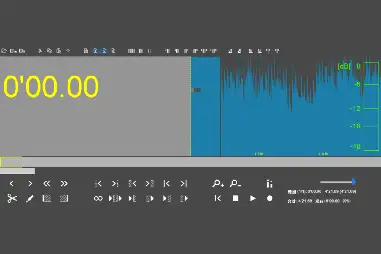
mp3DirectCutは、MPEGオーディオ(MP2 および MP3)や AAC(LC)に対応したソフトで、余分な機能を極力カットすることで、シンプルなインターフェースを実現しています。
シンプルな編集画面は、イコライザーなどの編集機能がついていない代わりに、シンプルで直感的に操作がしやすいです。
ソフトが日本語にも対応しているので初心者でも安心して使えます。
|
無料音声編集ソフト mp3DirectCut MPEGオーディオに特化
| 対応OS | 対応ファイル形式(入力) | 対応ファイル形式(出力) | |
|---|---|---|---|---|
| MP2, MP3, MPA, AAC, MPD, CUE | MP2, MP3, MPA, AAC, MPD, CUE | |||
| mp3DirectCut は、エンコードされた MP3 および AAC オーディオファイル向けのオーディオエディタ。声の切り取り、コピー、貼り付け、トリミング、追加をすることが可能です。トラックを直接切り取り(カット)、クロップ、分割、結合することができ、再エンコードせずにフェードイン/フェードアウトの作成が可能。直接編集でエンコード時間が節約できます。 | ||||
④ Sound Engine Free|簡易編集モードが初心者に嬉しい
WAV方式のみに対応した音声編集ソフトです。
初心者にやさしい簡易編集モード付きで、このモードを選ぶと見た目も機能もシンプルに編集作業ができます。
また、切り出しや結合といった基本的な機能に加えて、録音やマスタリングといった少し上級な機能も備わっています。

が、痒いところに手が届かない部分があって使いやすさという点で、少し評価を落としています。
WAV、ODDに対応しているけど、それ以外の音源データは、変換ソフトが必要です。
|
無料音声編集ソフト SoundEngine Free シングルトラックでの編集
| 対応OS | 対応ファイル形式(入力) | 対応ファイル形式(出力) | |
|---|---|---|---|---|
| WAV、OGG | WAV、OGG | |||
| Windows(Vista以降)向けの音楽編集・音声録音フリーソフト。波形表示のなかで、再生や録音、切り貼り編集が可能。そのほか、フォーマット変換や音声解析もできる。動画編集のなかで、音声加工や楽曲のマスタリング、携帯電話の着信音編集、ボーカル録音などにも使用する人が多い。ただし、複数トラックでの編集ができないため、単一音声ファイルの編集に向いている。 | ||||
⑤ WavePad|日本語対応の無料音声編集ソフト
WavePadは、無料のソフトの中では有名な音声編集ソフトです。
WavePadには音声編集には欠かせない基本機能である、ノイズの除去やエフェクトの追加などの機能が、豊富にそろっています。

WAVやMP3、AACなどの多様なフォーマットに対応していて、別途、変換ソフトは必要ありません。日本語の音声編集ソフトですので、編集画面や各部分の表示もわかりやすいです。
ただ、機能が高い分パソコンに負荷がかかりやすく、動作が不安定になりやすいので、ある程度パソコンのスペックが必要です。
また、WavePadには有料版と無料版があるため、無料版を一定期間以上使用すると有料版への誘導ページが表示されます。
|
無料音声編集ソフト WavePad 無料版と有料版がある
| 対応OS | 対応ファイル形式(入力) | 対応ファイル形式(出力) | |
|---|---|---|---|---|
&Mac | MP3、WAV、VOX、GSM、WMA、AU、 AIF、FLAC、real audio、OGG、AAC、 M4A、MID、AMRなど | MP3、WAV、VOX、GSM、WMA、AU、 AIF、FLAC、real audio、OGG、AAC、 M4A、MID、AMRなど | ||
| WavePad は初心者でも簡単に使える音声編集ソフト。WindowsでもMacでも使用可能。MP3やWAVなど15種類以上のフォーマットの出入力に対応。エコーやリバーブ、イコライザーなど豊富なエフェクト機能をもち、ドラッグ&ドロップによるスピーディな編集が可能など、プロ仕様のツールを初心者でも使えるような配慮がされているソフト。ただし無料体験期間が過ぎると、アプリ内でいくつかの機能を購入する必要有り。 | ||||
⑥ Audacity|無料の音声編集ソフトとして秀逸

Audacityは、数ある無料ソフトの中でも、おすすめ度がとても高いソフトです。
基本的な機能から高度な機能まで幅広い機能が用意されている上に、エフェクトもたくさん用意されているので、音源の加工もしやすいです。
このソフトの特徴は、ビジュアル化された音の波形を見ながら音声編集ができる点です。音の波形を見て、音量の調節やフェードアウトのタイミング、ノイズの除去などの作業が、とてもしやすいです。
|
無料音声編集ソフト Audacity 複数トラック編集も可
| 対応OS | 対応ファイル形式(入力) | 対応ファイル形式(出力) | |
|---|---|---|---|---|
| WAV、AIFF、MP3、OGG、FLAC | WAV、AIFF、MP3、OGG、FLAC、MP2 | |||
| Audacityは、高機能な音楽音声編集ソフト。波形を見ながら視覚的に表現された音声ファイルを編集できる。不要な場面のカットやフェードイン&アウト、ピッチ(音程)の補正など、幅広い機能を持っている。特にエフェクト機能がとても充実しており、イコライゼーションやエコーのほか30種類以上のフィルター機能を使用可。別途「FFmpeg」導入で、WMA / M4A / AC3 / AMRのフォーマットにも対応できる。 | ||||
⑦ Filmora|動画編集ソフトを音声編集に使う
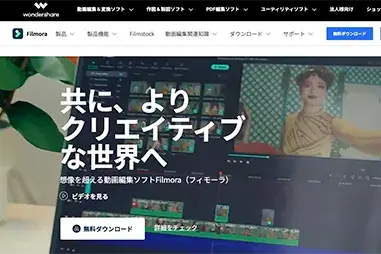
もともとは動画編集ソフトですが、音声編集ソフトとしてもとても使いやすいソフトです。
MP4のようなメジャーなものから幅広いフォーマットに対応しています(m4aは非対応)。動画編集も音声編集も両方やりたいなら、これ1本ですべて事足りる優れものソフトだと言えます。
機能面は上級者向けと言えますが、操作は比較的簡単です。これから本格的に音声や動画編集をディレクションしたい初心者にもおすすめです。
例えば動画の順番の入れ替えは、入れ替えたいクリップを選択してドラッグするだけ。感覚的に使えるので、すぐに使いこなせます。
|
無料音声編集ソフト 複数トラック編集も可
| 対応OS | 対応ファイル形式(入力) | 対応ファイル形式(出力) | |
|---|---|---|---|---|
&MAC | AAC, MP3, M4V, MPA, WAV, WMA | AAC, MP3, M4V, MPA, WAV, WMA | ||
| Filmoraは動画編集ができるソフトだが、オーディオを分離する機能があり、音声だけの編集をすることが可能。フェードイン&フェードアウトはもちろん、ピッチで音の高さを変更したり、イコライザーで細かい音の調整をすることもできる。またボリュームキーフレームという機能で、指定した位置の音量を自由に変更したり、オーディオダッキングで音声が重なっている部分だけ自動的に音量を下げるなどの機能もある。動画編集も併せて作業がしたい人にはオールインワンのソフト。 | ||||
番外編|プロもおすすめする音声編集ソフト【Adobe Audition】
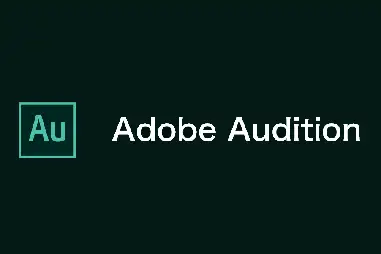
無料ソフトではありませんが、番外編として、音声編集ソフトとして、Adobe Auditionをご紹介します。
有料ソフトをあえて、ここでご紹介した理由は、本格的に編集を始める気であれば、高機能で優れたAdobe Audition一択とも言えるほど、優秀なソフトだからです。
Adobe Auditionには、音声の加工やノイズの除去などの基本機能はもちろんですが、特徴的な機能として、レイヤー機能をもっています。
PhotoshopやIllustratorのような他のAdobe製品と同じように、音声がレイヤー化されることで、視覚的にわかりやすい編集作業を行うことができます。
プロユーザーからも評価の高いAdobe Auditionを7日間無料で体験できます
【無料版】音声編集ソフト7選・まとめ

今回はおすすめの無料音声編集ソフトをご紹介しました。一言でフリーソフトと言っても、初心者でも簡単に使えるソフトから、それなりに高度な編集ができるソフトまで様々です。
まとめると
(1)対応ファイルフォーマットは?
(2)機能は?
(3)動作環境とOSは?
(4)全ての機能が完全フリーか?
(5)初心者でも簡単か?
① Sazanami|有料ソフトが無料化した高機能音声編集ソフト
② VocalShifter LE|音楽編集を行うなら最適な無料ソフト
③ mp3DirectCut|シンプルなフリーソフト
④ Sound Engine Free|簡易編集モードが初心者に嬉しい
⑤ WavePad|日本語対応の無料音声編集ソフト
⑥ Audacity|無料の音声編集ソフトでは1番おすすめ!
⑦ FilmoraPro|無料でありながら動画編集まで可能
でした。
筆者が個人的におすすめするのはFilmora。
音声も動画も編集することができ、機能面についても大変優れているにもかかわらず、操作が直感的です。
編集の入門者でも、ある程度上達した上級者でも満足に使用することができます。
無料の音声編集ソフトで、オリジナルのコンテンツ作りに挑戦しましょう。
今回も最後まで読んでいただき、ありがとうございました!





















